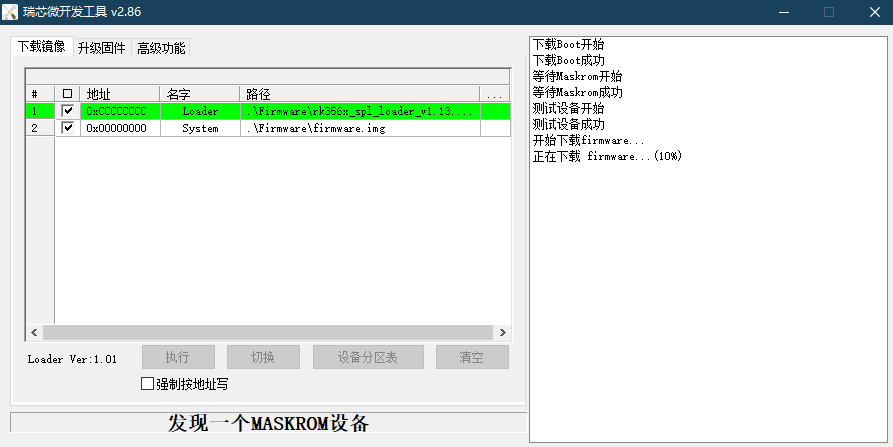刷机教程
注:本教程基于 Windows 10 环境操作。
先编译对应的固件,或前往 固件选择器 下载
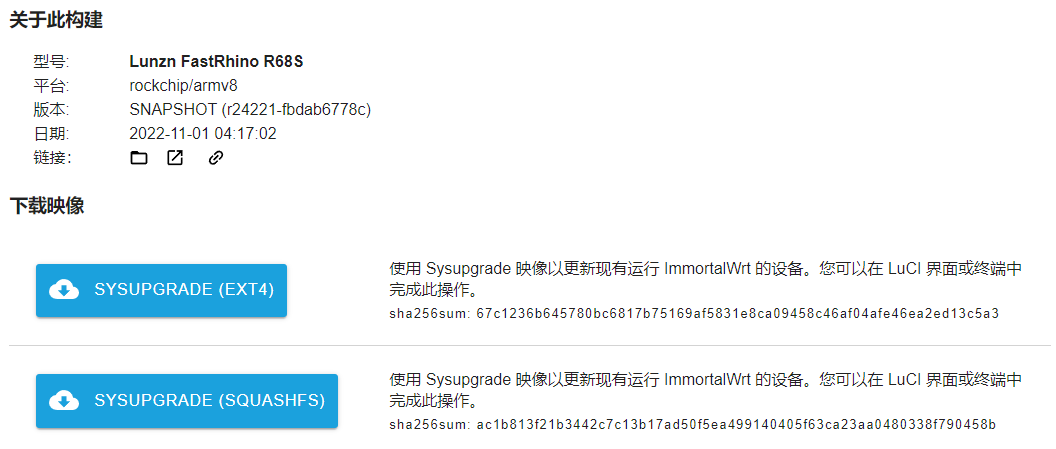
刷写固件
下载固件后,请使用 7-zip 等工具进行解压
- 若提示“有效数据外包含额外数据”,请忽略,这不会造成任何影响。
使用
scp等工具将固件传输至 R68S- 期间若提示确认指纹,请输入
yes,请注意,输入没有回显。 - 请注意将下面的 IP 地址
192.168.100.1更换为您的实际连接地址。
1 2 3 4 5 6 7> scp immortalwrt-rockchip-armv8-lunzn_fastrhino-r68s-ext4-sysupgrade.img root@192.168.100.1:/tmp/ The authenticity of host '192.168.100.1 (192.168.100.1)' can't be established. ED25519 key fingerprint is SHA256:bjxSpFftrEyLIgmprBIPlt8wkIRMZ1VbEBGN+KSGDB4. Are you sure you want to continue connecting (yes/no/[fingerprint])? Warning: Permanently added '192.168.100.1' (ED25519) to the list of known hosts. immortalwrt-rockchip-armv8-lunzn_fastrhino-r68s-ext4-sysupgrade.img 100% 216MB 11.2MB/s 00:19- 若提示指纹不匹配,请执行如下命令后重试:
1 2 3 4 5--- cut here --- RSA host key for 192.168.100.1 has changed and you have requested strict checking. Host key verification failed. > del %USERPROFILE%\.ssh\known_hosts- 期间若提示确认指纹,请输入
使用 SSH 登录到路由器,并使用
dd命令刷写固件并重启1 2 3> ssh root@192.168.100.1 $ dd if=/tmp/immortalwrt-rockchip-armv8-lunzn_fastrhino-r68s-ext4-sysupgrade.img of=/dev/mmcblk0 conv=fsync $ reboot -f待重启完毕后,ImmortalWrt 已可用
救砖教程
若您的设备在操作过程中不幸变砖,请依照下述教程完成恢复。
下载 救砖工具和驱动 并解压
请依照上述教程下载固件,将其重命名为
firmware.img并放置在Firmware目录下进入
Driver文件夹,打开DriverInstall.exe,点击驱动安装返回上一级目录,打开
RKDevTool.exe拔掉电源,使用 USB 双公头 或 USB-TypeC 连接线连接 R68S 的 OTG 口(靠近指示灯的 USB 口)和电脑
使 R68S 进入 MaskROM 模式
若您的 U-boot 还能工作
请保持按下
Recovery按键,并同时接入电源,此时您将进入 Maskrom 模式。 如果仍在出厂固件,您会进入Loader模式,请在高级功能一栏中单击进入Maskrom。若您的系统已经完全崩溃
请拆下 R68S 外壳,短接背面 TP1301 和 TP1302 两个触点,并同时接入电源。
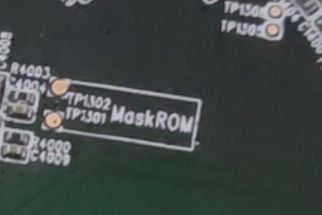
在
瑞芯微开发工具中,将Loader更改为.\Firmware\rk3568_spl_loader_v1.16.112.bin,并点击执行,稍作等待后 R68S 将自动重启进入 ImmortalWrt,救砖完成